10 Tip Trello Teratas untuk Meningkatkan Produktivitas Anda
Apakah(Are) Anda seorang pelajar visual yang mencari alat manajemen proyek(project management tool) yang kuat ? Tidak terlihat lagi dari Trello . Trello mudah digunakan, intuitif, kolaboratif, dan visual. Ini menilai dengan baik terhadap aplikasi serupa(rates well against similar applications) dan memungkinkan Anda untuk memprioritaskan dan mengatur proyek dengan menggunakan papan, kartu, dan daftar. Pengguna dapat menambahkan lampiran, komentar, daftar periksa, dan tanggal jatuh tempo pada proyek dan tugas.
Strategi paling cerdik untuk mendapatkan hasil maksimal dari Trello meliputi:
- Mengubah spreadsheet menjadi kartu
- Membuat alur kerja
- Menggunakan label secara efektif
- Fitur penyortiran kartu
- Menambahkan kartu baru
- Mengubah email menjadi tugas Trello
- Pintasan keyboard pintar
- Menyoroti papan populer
- Kartu penghubung
- Trik drag-n-drop
Buat Kartu Dari Spreadsheet(Create Cards From Spreadsheets)
Jika sebelumnya Anda telah menggunakan spreadsheet untuk mengatur dan melacak proyek Anda, berpindah ke Trello sangatlah mudah. Tidak perlu memulai dari awal.
- Anda dapat mengonversi seluruh kolom spreadsheet(spreadsheet column) menjadi kartu Trello(Trello card) dengan salin dan tempel(copy and paste) sederhana .
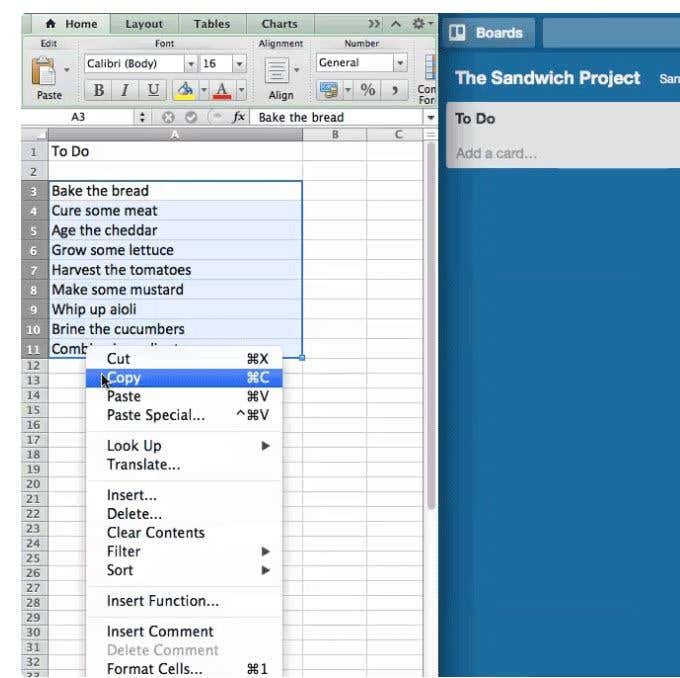
- Saat Anda menempelkan daftar ke kartu Trello(Trello card) , Anda akan ditanya apakah Anda ingin item dalam daftar berada di satu kartu atau kartu terpisah.

Saat Anda berpindah dari daftar pada spreadsheet, Anda akan ingin membuat kartu yang berbeda untuk setiap item.
Buat Alur Kerja(Create a Workflow)
Alur kerja adalah proses menyelesaikan tugas untuk sebuah proyek dari inisiasi sampai selesai.
Anda mungkin tidak menyadari bahwa Anda menggunakan alur kerja dalam kehidupan sehari-hari Anda setiap kali ada proses yang diperlukan untuk menyelesaikan sesuatu.
Misalnya, pikirkan tentang merencanakan makan malam Thanksgiving(Thanksgiving dinner) untuk keluarga besar Anda. Jika Anda memecah semua yang perlu Anda selesaikan menjadi tugas, Anda akan menyadari bahwa jika Anda melewatkan satu langkah, ada sesuatu yang hilang dari makan malam Anda.
Tugas-tugas itu adalah bagian dari alur kerja Anda.
Berikut(Below) adalah beberapa contoh alur kerja yang dapat Anda gunakan untuk menjadi lebih produktif dalam bisnis Anda.
Yang Harus Dilakukan, Dilakukan, Selesai(To-Do, Doing, Done)
Ini adalah alur kerja langsung yang melacak apa yang perlu Anda lakukan, apa yang sedang Anda kerjakan, dan apa yang telah selesai.
Menggunakan alur kerja seperti ini akan mempermudah pelacakan proyek yang memiliki banyak tugas. Lebih mudah mengikuti di papan visual daripada di daftar kertas atau di kepala Anda.
Anda bahkan dapat menambahkan daftar tugas yang tidak perlu segera diselesaikan agar dapat melacak dan tidak melupakan apa pun.

Gunakan alur kerja untuk:
- Lacak kemajuan
- Buat daftar dan tetapkan tugas
- Berkolaborasi dengan anggota tim
- Atur proyek yang sangat kompleks
Alur(Workflows) kerja menjaga semuanya di satu tempat dan dapat diakses oleh semua orang yang pada akhirnya bertanggung jawab untuk menyelesaikan pekerjaan dengan benar dan tepat waktu.
Anda dapat meningkatkan produktivitas Anda lebih lanjut dengan menghubungkan obrolan tim Chanty(connecting Chanty team chat) sehingga ketika tindakan tertentu terjadi di Trello , seluruh tim Anda juga dapat diberi tahu. Pemberitahuan ini dapat mencakup contoh di mana:
- kartu dipindahkan
- ada komentar baru
- suatu tindakan ditandai sebagai selesai dan,
- kartu baru dibuat
Gunakan Label Secara Efektif (Use Labels Effectively )
Menggunakan label di Trello menambahkan lapisan kode warna dan data visual ke kartu di papan Anda. Jika Anda tidak menggunakannya, Anda tidak memanfaatkan sistem Trello secara(Trello system) maksimal .

Gunakan label untuk:
- Atur kartu berdasarkan tim
- Kartu segmen
- Sorot dan prioritaskan tugas
- Aktifkan kemampuan pencarian dan pemfilteran(search and filtering capabilities)
Beri Setiap Label Nama(Give Each Label a Name)
Akan sangat membantu untuk memberi setiap label nama untuk memudahkan identifikasi. Saat Anda mengklik kartu, siapa pun yang memiliki akses papan(board access) dapat melihat apa yang diwakili oleh setiap warna.
Namun, akan jauh lebih mudah untuk dapat melihat nama label dari tampilan papan(board view) tanpa harus mengarahkan kursor ke atasnya. Itu mudah untuk diperbaiki.
Klik(Click) pada label mana pun dari tampilan papan(board view) dan nama akan ditampilkan untuk semua label.
Terapkan atau Hapus Label untuk Kartu(Apply or Remove Labels for a Card)
Ada beberapa cara untuk mengedit label pada kartu antara lain:
- Buka kartu, pilih tombol label, dan buat perubahan Anda.
- Pilih ikon edit yang terlihat saat mengarahkan kursor ke kartu Trello(Trello card) , dan edit apa yang ingin Anda ubah.
- Arahkan kursor ke kartu mana saja dan klik tombol L di komputer Anda untuk membuka label.
Pintasan lain melibatkan urutan label yang muncul di menu. Posisi pertama adalah 1 , yang kedua adalah 2 , dan seterusnya ke bawah garis label.

Cara tercepat untuk menambah atau menghapus label di papan Anda adalah dengan mengarahkan kursor ke kartu dan klik tombol angka(number key) pada kata kunci Anda yang sesuai dengan posisi label di menu.
Urutkan Kartu Pada Daftar(Sort The Cards On a List)
Jika Anda ingin dapat melihat tugas yang harus diselesaikan terlebih dahulu atau tugas mana yang mungkin gagal, Anda dapat mengurutkan kartu pada daftar. Anda dapat mengurutkan berdasarkan kriteria tertentu seperti tanggal jatuh tempo dan tanggal(date and date) dibuat.
- Temukan tiga titik horizontal di sudut kanan(right-hand corner) atas menu. Klik (Click)Sortir(Sort) dan pilih opsi yang ingin Anda gunakan.
Ingatlah bahwa satu-satunya opsi yang tersedia adalah kriteria yang digunakan pada kartu. Misalnya, jika Anda tidak memiliki tanggal jatuh tempo(due date) pada salah satu kartu Anda, Anda tidak akan dapat menggunakannya untuk menyortir.
Tambahkan Kartu Baru Di Mana Saja Di Daftar Anda(Add New Cards Anywhere On Your List)
Tidak perlu khawatir jika Anda ingin menambahkan kartu ke bagian atas daftar panjang. Anda tidak perlu menyeretnya dari posisi bawah ke atas.
Sebagai gantinya, Anda dapat mengklik dua kali di antara dua kartu dalam daftar mana pun untuk menambahkan yang baru. Atau Anda dapat menambahkan kartu di bagian bawah dan menggunakan opsi Pindah(Move) untuk mengubah posisinya.
Ubah Email Menjadi Kartu Trello(Turn Emails Into Trello Cards)
Salah satu dari banyak manfaat menggunakan Trello untuk manajemen proyek dan kolaborasi(project management and collaboration) adalah untuk menghindari banyak email harian bolak-balik dari anggota tim atau klien.
Misalnya, daripada menyalin dari Gmail ke tugas Trello , Anda dapat mengubah email menjadi kartu langsung dari email atau kotak masuk Gmail(email or Gmail inbox) .
- Semua papan Trello memiliki alamat email(email address) yang unik . Untuk menemukannya, klik Show Menu dari sudut kanan(right-hand corner) atas papan Anda.
- Kemudian pilih lebih banyak(more) dan klik Pengaturan Email-ke-board( Email-to-board Setting) .

Setelah mengetahui alamat email(email address) unik dewan , Anda dapat meneruskan email apa pun ke sana. Trello akan secara otomatis membuat kartu dari isi email tersebut.
Tip lain yang mungkin tidak Anda ketahui adalah bahwa kartu juga memiliki alamat email(email address) uniknya sendiri . Anda dapat meneruskan email apa pun ke alamat itu yang secara otomatis akan diubah menjadi komentar di kartu.
Ini sangat membantu jika anggota tim Anda mengirim banyak umpan balik melalui email.

Pintasan Keyboard(Keyboard Shortcuts)
Seperti yang kami tunjukkan di atas dengan label, menggunakan pintasan keyboard dapat mengurangi waktu yang Anda habiskan dan meningkatkan efisiensi saat menggunakan Trello .
- Untuk menemukan pintasan, klik gambar profil Anda di sudut kanan(right-hand corner) atas papan Anda. Klik(Click) pada Pintasan(Shortcuts) .
Ada banyak cara pintas yang tersedia untuk menghemat waktu Anda, seperti:
- Batas tanggal terakhir
- Navigasi Kartu
- Kotak Pencarian Fokus
- Buka Kartu
- Edit Judul
- Hapus Semua Filter
Lihat Pintasan Keyboard Trello: Lembar Cheat Infografis( Trello Keyboard Shortcuts: An Infographic Cheat Sheet) untuk daftar lengkapnya.
Sorot Papan yang Paling Sering Anda Akses(Highlight The Boards You Access Most Often)
Jika Anda bekerja dengan banyak tim dan memiliki banyak papan, mungkin sulit untuk menemukan papan yang paling sering Anda gunakan.
Itu mudah untuk diperbaiki. Cukup(Simply) buka papan dan klik(board and click) tombol Bintang(Star button) . Ini akan menambahkan papan ke bagian Papan Berbintang(Starred Boards) di bawah Papan(Boards) (pojok kiri atas).

Papan yang telah Anda pilih untuk dimasukkan sebagai bintang akan muncul di bagian atas daftar papan yang sangat panjang.
Hubungkan Kartu(Connect Cards)
Akan ada saatnya ketika bekerja dengan Trello Anda ingin membuat koneksi antara satu atau lebih kartu di papan yang sama atau bahkan kartu dari papan lain.
- Klik(Click) pada kartu yang ingin Anda sambungkan, lalu klik Lampiran(Attachment) dan lihat opsi Trello .
- Anda kemudian akan melihat bahwa Anda dapat mencari Kartu atau Papan(Card or Board) yang ingin Anda sambungkan.
Saat Anda memilih papan atau kartu(board or card) di bawah area lampiran, Anda akan melihat cuplikan kartu yang Anda lampirkan termasuk:
- Judul
- Batas tanggal terakhir
- Ikon lain yang ada di bagian depan kartu terlampir
- Di papan(Which board) dan daftar mana kartu itu berada
Jika Anda mengklik gambar, Trello akan membawa Anda langsung ke kartu lain.
Buat Koneksi Antar Kartu(Make a Connection Between the Cards)
- Jika Anda ingin membuat tautan sebenarnya antara dua kartu, pilih opsi Hubungkan kartu(Connect cards) . Trello kemudian akan menanyakan apakah Anda ingin menghubungkan kedua kartu.
- Saat Anda mengklik Relate Both Options , Anda akan membuat tautan antara dua kartu. Anda kemudian dapat beralih bolak-balik di antara kartu yang terhubung.
- Ikon baru akan muncul di bagian depan kedua kartu, yang menunjukkan bahwa ada lampiran Trello(Trello attachment) . Lampiran lain diidentifikasi dengan ikon klip kertas(paper clip icon) .
- Anda juga dapat menempelkan seluruh papan ke satu kartu di papan yang berbeda. Jumlah total lampiran untuk setiap kartu akan diidentifikasi di bagian depan kartu dengan jumlah kartu Trello atau papan yang Anda pasang.
Seret dan jatuhkan(Drag & Drop)
Fungsi seret dan lepas(drag and drop function) Trello membuatnya sangat mudah untuk memindahkan item di sekitar papan Anda. Pindahkan kartu dengan mengkliknya dan menyeretnya ke atas atau ke bawah pada daftar yang sama atau ke daftar yang berbeda.
Daftar dapat dipindahkan ke posisi berbeda di papan dengan cara yang sama dengan mengklik dan menyeret.
- Sebagai contoh, mari kita lihat contoh papan(sample board) di atas “To-Do, Doing , Done.” Saat Anda mulai " Melakukan(Doing) " a "Yang Harus Dilakukan", seret ke " Melakukan(Doing) ."
- Saat Anda menyelesaikan tugas, seret ke “ Selesai(Done) .”

Jika Anda belum mencoba Trello , Anda tidak tahu apa yang Anda lewatkan. Ini adalah alat yang sangat kuat dan intuitif untuk proyek dan manajemen tugas(project and task management) .
Related posts
Kiat Aplikasi Tata Bahasa Tingkat Lanjut Untuk Menulis Seperti Profesional
Jadikan Suara Anda Terdengar Profesional Dengan Kiat Audacity Cepat Ini
4 Ringan Browser Terbaik untuk Windows and Mac
Apa itu Discord Nitro dan apakah itu layak?
6 Best Reddit Alternatives Anda dapat menggunakan gratis
IFTTT Harga: Is Pro Biaya Worth itu?
6 Best PDF Editors untuk Windows 10 pada tahun 2021
Ebook Reader Software terbaik untuk Mobile, Laptop or PC
7 Best Apps untuk Make Friends Online and IRL
5 Best Cash Advance Apps untuk iPhone and Android
7 Best Apps and Websites ke Tonton Videos Together
12 Best Free Android Calculator Apps and Widgets
6 Wajah Terbaik Swap Apps untuk Mobile Or PC
13 Best alternatif gratis untuk Microsoft Visio
Apa itu Twitch Turbo dan apakah itu layak?
10 Terbaik Firefox Add-ons dan Ekstensi
A Microsoft untuk melakukan Review: mengapa Anda harus beralih Right sekarang
15 subreddits terbaik untuk pesta ketika Anda bosan
11 Best IRC Clients untuk Windows, Mac, dan Linux di 2022
8 Soundboard Terbaik untuk Discord
